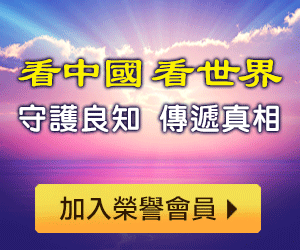你以为你用了好多年iPhone你就真的懂它吗?小编为你总结最全iPhone隐藏技巧,如何让充电速度提升一倍?如何将音乐设为睡眠模式?如何提高App Store下载速度?如何删除计算器的数字?保证让你从头惊讶到尾!一起来看看吧!
一、打开飞行模式,充电速度飞起来
很简单,在充电之前打开飞行模式,你充电的速度会加快一倍,洗个澡喝个咖啡,手机就充满了。不信你试试~
二、回到网页顶部so easy,轻点屏幕上方时间即可
在浏览网页的时候,单击屏幕上方的时间,可以回到网页顶部,再也不用大拇指“轰轰”地紧倒腾了。
微信看之前的聊天记录,同理。
三、没心情接电话?按一下电源键瞬间“消声”
呜喔喔!BOSS打电话来了!完全不想听啊怎么办!可是 iPhone 有个奇怪设计:锁定画面的来电画面居然没有挂掉电话的按钮!这太囧了吧!难道就不能不接电话吗?
其实是这样的,当有来电时:
(1)按一下电源键,手机会变成静音,但不会拒绝来电!
(2)连续按两下电源键,则可以拒接来电了
四、后台程序一大堆想要关掉太麻烦,这时你只需三个手指
在iOS7上,双击home键调出多任务卡片界面以后,可以三个手指向上滑,一次关掉3个后台程序。
五、出门采买忘东忘西?“到达提醒”实时唠叨绝不忘
本来只想打个酱油,结果到超市买了一推车,却单单忘了酱油…有这种情况的姐妹情举手!这时候就让 iPhone 来帮助你吧!
首先打开 iPhone 内建的“提醒事项”App(不用安装,直接就在 iPhone 的屏幕上,找不到就是你自己把它藏起来了),在出发前先设定好要做的事情,例如要“打酱油”。接下来直接点击后方的“i”,就可以进入左边的画面。
点击“在指定的位置提醒我”,接着在搜寻框中输入要去的地点,设定完成之后再点选下方的“抵达此地”,这样到达超市之后 iPhone 就会自动提醒你要“打酱油”!
六、荒郊野岭没信号?免费使用导航带你回家
出国的时候(或者在没有信号的地方),通过隐藏的离线地图功能,你可以把Google地图当免费的GPS导航用。使用方法是,将地图缩放到你想要离线的位置,然后在搜索框中敲入:okmaps,于是这个地区的离线数据就自动下载到你的手机里了。
如果你按照正确的步骤,你就会看到上面这个画面!
当然,这个技巧在 iOS 和Andorid 上是通用的。我也建议您将重要的地方打上星号,这样在没有信号的时候依然可以找到。你还可在有信号的地方查好路径,然后截图下来当做地图用。
七、计算器没有删除键?向右一划就ok
在计算器界面上,你可以直接用手指向右滑动,删掉最后一个输入的数字,可以节省不少时间哦。
八、一按快门就手抖怎么救?耳机变身相机快门
这个技巧在你自拍的时候非常有用,或者当你在拍摄HDR照片,或者需要相机非常稳定的时候也助益颇多。还有么,就是当你要偷拍的时候……直接按机身上的音量也行。
九、短信、Email有羞羞内容,设定通知模式帮你藏得妥妥
是的,这个世界最不缺乏的就是“喜欢偷看别人手机”的人,即使你把手机锁定了,这些人仍然会企图从你手机锁定画面上的讯息预览来猜测你的私生活。
为了杜绝这些人的侵袭,其实只要把信息预览关掉就可以了。该怎么做呢?请到设定中的“通知中心”>“信息”,把“显示预览”这个选项关闭,就不会在锁定画面中看到讯息内容咯!
十、轻松练就分身术,全景模式帮你忙
利用iPhone的全景照片模式,把朋友拍出好几个分身,具体步骤如下:
1. 拍摄时切换到全景模式。
2. 让对象摆好pose。
3. 慢慢移动相机,直到对象出画。
4. 让对象赶紧跑出画面,从你背后绕着跑到镜头前面,但是不要入画。
5. 等他再次摆好pose,再继续移动相机,完成拍摄。
十一、想伴着音乐睡觉觉又怕失聪?设置睡眠模式你知道吗?
是不是想听着音乐入睡又怕iPhone一直放歌放到天亮?其实iPhone是可以设置睡眠模式的!进闹钟里面,选最下面的计时器,只要点击它,再在中间那个框内选iPod睡眠模式,接着选好你预订的时间,点击启动。你就可以安心听着喜欢的音乐入睡了~
首先打开 iPhone 的时钟,接着点击最右边的“定时器”,里面有个“当计时结束”的选项,请点他!
接着就会看到选取计时铃声的画面,这时候只要往下拉到底,选择“停止播放”。接下来只要设定好时间,就会在倒数计时完毕后自动将音乐停止并让手机关闭屏幕喔!
十二、启用“寻找我的 iPhone”,手机不见也能找回来!
担心自己的 iPhone 搞丢吗?与其在搞丢之后请警察帮你“留意”,不如一开始就先帮自己的 iPhone 做一些保全措施!
所有 iPhone 都内建“寻找我的 iPhone”这项功能,只要在设定中的“iCloud”中打开“寻找我的 iPhone”,就能利用 iPhone 的 GPS 定位找到自己的 iPhone 喔!
只要用另外一台 iPhone(或是iPad、iPod Touch)下载“Find My iPhone”这个软件并登入你的 Apple ID(必须与“寻找我的 iPhone”使用相同 ID),就可以在地图上定位你的 iPhone 位置,并且可以远程遥控使 iPhone 发出声音、锁定、甚至清空所有内容喔!如果没有另外一台iPhone,也可以直接到苹果的iCloud 网站(www.icloud.com)上使用这项功能喔!
十三、摇一摇有大用,撤销键入邮件神马的都可以
这个技巧绝对可能帮到你,特别是在打字发短信的时候。左右晃动手机会弹出撤销输入框。点击可撤销输入的所有文字!再晃一次,就可还原刚才的文字。而且在邮件界面,摇动机身也有作用,可以撤销之前的删除、归档等操作,也是很实用的功能。
十四、使用曝光和焦点锁定
你可能知道在用iPhone拍照的时候,单击屏幕可以让 iPhone 自动对所选区域进行对焦和测光,但是如果你拍摄的画面需要景深很浅,或者光照非常截然的时候,这样做就不太管用。其实,你可以对画面进行曝光/焦点锁定。 正确打开拍照程序,对着你要拍的东西。按住你要对焦/曝光的对象不放,进行锁定。当屏幕上方出现“AE/EF Lock”的时候,那么相机已经锁定你要拍摄的对象进行测光和对焦了。
这么做的目的在于,一旦锁定了目标的焦点和曝光,你就可以移动手机,进行重新构图(相当于数码相机上的半按快门功能)。你可以随时点击屏幕任意位置取消锁定。在光线非常复杂的情况下,这招非常管用。
十五、提高App Store下载速度,且只能提高App Store下载速度
适用所有iOS设备。在Wifi里将DNS改为168.95.1.1 ,可以提高DNS的下载速度。但是记得截图保留改之前的地址。因为不下载App的时候,平常上网刷微博要改回原来的,不然上网会变慢。
十六、电脑没网肿么办?手机还在吧?!
家里宽带停机了?出差找不到网络?不用怕!只要有iPhone !进入设置—通用—网络—个人热点。如果你有数据线就可以将手机和电脑连接起来选择USB。没有数据线就选择无线局域网或者蓝牙!电脑上就会看到新的网络链接了,上网吧!
十七、不明觉厉的技能get√,用数字表示信号强度
以数字代替格数条来显示信号强度,更可以直观地让我们找到信号最好的位置接打电话(看左上角)
1.打开iPhone拨号键盘
2. 输入:*3001#12345#* 然后按拨号键
3. 然后你就会看到 Field Test 程序被打开
4. 接着你就会看到左上角的信号强度换成了以负数显示的方式(单位是 dBm)。问题是,当你退出Field Test 程序后,显示方式又回到了默认的强度条。如果你想保持数字现实的方式:
5. 在 Field Test 程序中,按住电源键不放,直到看到“滑动关机”的界面出现。然后不要关机,而是按住Home键不放,直到回到主界面。
好了,现在你发现你的信号强度已经换做数字显示模式,而且你可以点击左上角切换这两种显示方式。
参考:
-50 to -75: 信号极佳
-75 to -90: 信号还行
-90 to -110: 信号不好
-110 or below: 信号极差 / 几乎没有
十八、对着头顶的飞机喊出它的航班号,它敢答应吗?
用Siri找出你头顶上的飞机对着Siri喊:“What flights are above me?(哪架航班正飞过我的头顶?)”或者“planes overhead”-- Siri就会把当前飞在你头顶上的飞机找出来!
十九、活得太细没得救!查看每条信息的时间
在信息的详情界面中,只要向左滑动界面,就能够看到每条信息成功发送时的时间戳,非常方便。
二十、向右滑动返回上一级
(以上图片来源:科技边角料)
这个手势操作非常实用,几乎适用于所有应用及界面。只要将手指放在屏幕左侧边缘向右滑动,就可以返回到上一级界面,适合单手把持手机时使用。
是不是很实用呢?赶紧来试一下吧!
来源:科技边角料
短网址: 版权所有,任何形式转载需本站授权许可。 严禁建立镜像网站.
【诚征荣誉会员】溪流能够汇成大海,小善可以成就大爱。我们向全球华人诚意征集万名荣誉会员:每位荣誉会员每年只需支付一份订阅费用,成为《看中国》网站的荣誉会员,就可以助力我们突破审查与封锁,向至少10000位中国大陆同胞奉上独立真实的关键资讯,在危难时刻向他们发出预警,救他们于大瘟疫与其它社会危难之中。